Σημείωση: Αυτό το άρθρο έχει εκπληρώσει το σκοπό του και πρόκειται να αποσυρθεί σύντομα. Για την αποφυγή των σφαλμάτων "Η σελίδα δεν βρέθηκε", θα καταργήσουμε τις γνωστές συνδέσεις. Εάν έχετε δημιουργήσει συνδέσεις σε αυτή τη σελίδα, καταργήστε τις και μαζί θα διατηρήσουμε τη σωστή λειτουργία του web.
Το πλαίσιο αφίσας είναι μια εικόνα προεπισκόπησης του βίντεό σας, η οποία μπορεί να βοηθήσει το ακροατήριό σας να αναμένει το περιεχόμενο του βίντεο που θα εμφανίζεται κατά τη διάρκεια της παρουσίασης του PowerPoint σας. Αυτό το άρθρο περιγράφει τον τρόπο με τον οποίο μπορείτε να προσθέσετε ένα βίντεο από τον υπολογιστή σας στην παρουσίασή σας και, στη συνέχεια, να επιλέξετε ένα πλαίσιο αφίσας για αυτό.
Υπάρχουν δύο επιλογές για να δημιουργήσετε ένα πλαίσιο αφίσας:
-
Καταγραφή ενός μεμονωμένου από το βίντεο
-
Χρήση ενός αρχείου εικόνας που έχετε ήδη
Σημείωση: Η επιλογή ενός πλαισίου αφίσας είναι διαθέσιμη μόνο για τα βίντεο που έχετε εισαγάγει από τον υπολογιστή σας. Δεν είναι διαθέσιμο για τα βίντεο που έχετε εισαγάγει από το Web.
Εισαγωγή βίντεο από τον υπολογιστή σας
-
Στην κανονική προβολή, επιλέξτε τη διαφάνεια στην οποία θέλετε να βρίσκεται το βίντεο.
-
Στην καρτέλα Εισαγωγή , επιλέξτε βίντεοκαι, στη συνέχεια, κάντε κλικ στην επιλογή βίντεο από τον υπολογιστή μου.
-
Στο παράθυρο διαλόγου Εισαγωγή βίντεο , εντοπίστε το βίντεο που θέλετε και, στη συνέχεια, κάντε κλικ στην επιλογή Εισαγωγή.
Χρήση πλαισίου από το βίντεό σας ως πλαισίου αφίσας
-
Κάντε κλικ στην επιλογή αναπαραγωγή για να αναπαραγάγετε το βίντεο μέχρι να δείτε το πλαίσιο που θέλετε να χρησιμοποιήσετε ως πλαίσιο αφίσας και, στη συνέχεια, κάντε κλικ στην επιλογή παύση.
-
Στην καρτέλα μορφοποίηση , στην ομάδα Προσαρμογή , κάντε κλικ στην επιλογή πλαίσιο αφίσαςκαι, στη συνέχεια, κάντε κλικ στην επιλογή τρέχον πλαίσιο.
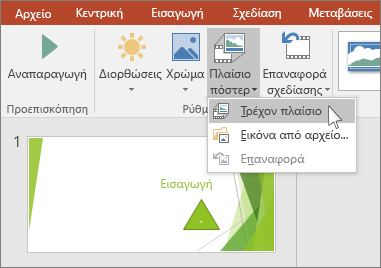
Χρήση εικόνας ως πλαισίου αφίσας
-
Επιλέξτε το βίντεο στη διαφάνεια.
-
Στην περιοχή Εργαλεία βίντεο, στην καρτέλα μορφοποίηση , στην ομάδα Προσαρμογή , κάντε κλικ στην επιλογή πλαίσιο αφίσας και, στη συνέχεια, κάντε κλικ στην επιλογή εικόνα από αρχείο.
- Ποια έκδοση του PowerPoint για Mac χρησιμοποιείτε;
- Νεότερες εκδόσεις
- 2011
Εισαγωγή βίντεο από το Mac
-
Στην προβολή Κανονική, επιλέξτε τη διαφάνεια όπου θέλετε να προσθέσετε ένα βίντεο.
-
Στην καρτέλα Εισαγωγή, κάντε κλικ στην επιλογή Βίντεο και, στη συνέχεια, κάντε κλικ στην επιλογή Ταινία από αρχείο.
-
Στο παράθυρο διαλόγου Επιλογή ταινίας, επιλέξτε το αρχείο που θέλετε να εισαγάγετε.
Χρήση πλαισίου από το βίντεό σας ως πλαισίου αφίσας
-
Κάντε κλικ στην επιλογή αναπαραγωγή για να ξεκινήσετε την αναπαραγωγή του βίντεο.
-
Αναπαραγάγετε το βίντεο μέχρι να δείτε το πλαίσιο που θέλετε να χρησιμοποιήσετε ως πλαίσιο αφίσας και, στη συνέχεια, κάντε κλικ στην επιλογή παύση.
-
Στην καρτέλα μορφή βίντεο , στην ομάδα Προσαρμογή , επιλέξτε πλαίσιο αφίσαςκαι, στη συνέχεια, επιλέξτε τρέχον πλαίσιο.
Χρήση εικόνας ως πλαισίου αφίσας
-
Επιλέξτε το βίντεο στη διαφάνεια.
-
Στην καρτέλα μορφή βίντεο , στην ομάδα Προσαρμογή , επιλέξτε πλαίσιο αφίσαςκαι, στη συνέχεια, επιλέξτε εικόνα από αρχείο.
-
Στο παράθυρο διαλόγου, μεταβείτε στο αρχείο εικόνας που θέλετε να χρησιμοποιήσετε ως πλαίσιο αφίσας. Επιλέξτε το αρχείο εικόνας και, στη συνέχεια, επιλέξτε Εισαγωγή.
Εισαγωγή βίντεο από το Mac
-
Στο μενού Προβολή, επιλέξτε Κανονική.
-
Στο επάνω μέρος του παραθύρου περιήγησης, κάντε κλικ στην καρτέλα Διαφάνειες





-
Στην Κεντρική καρτέλα, στην περιοχή Εισαγωγή, κάντε κλικ στην επιλογή Πολυμέσα και, στη συνέχεια, κάντε κλικ στην επιλογή Ταινία από αρχείο.
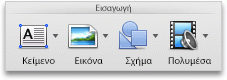
-
Κάντε κλικ στο αρχείο ταινίας που θέλετε και, στη συνέχεια, επιλέξτε το πλαίσιο ελέγχου Σύνδεση σε αρχείο.
-
Κάντε κλικ στην επιλογή Εισαγωγή.
Χρήση πλαισίου από το βίντεό σας ως πλαισίου αφίσας
-
Κάντε κλικ στην επιλογή αναπαραγωγή για να ξεκινήσετε την αναπαραγωγή του βίντεο.
-
Αναπαραγάγετε το βίντεο μέχρι να δείτε το πλαίσιο που θέλετε να χρησιμοποιήσετε ως πλαίσιο αφίσας και, στη συνέχεια, κάντε κλικ στην επιλογή παύση.
-
Στην καρτέλα μορφοποίηση ταινίας , στην ομάδα Επιλογές ταινίας , επιλέξτε πλαίσιο αφίσαςκαι, στη συνέχεια, επιλέξτε τρέχον πλαίσιο.
Χρήση εικόνας ως πλαισίου αφίσας
-
Επιλέξτε το βίντεο στη διαφάνεια.
-
Στην καρτέλα μορφοποίηση ταινίας , στην ομάδα Επιλογές ταινίας , επιλέξτε πλαίσιο αφίσαςκαι, στη συνέχεια, επιλέξτε εικόνα από αρχείο.
-
Στο παράθυρο διαλόγου, μεταβείτε στο αρχείο εικόνας που θέλετε να χρησιμοποιήσετε ως πλαίσιο αφίσας. Επιλέξτε το αρχείο εικόνας και, στη συνέχεια, επιλέξτε Εισαγωγή.










